Popravite napako med izvajanjem C++ v sistemu Windows 10
Miscellanea / / May 25, 2022
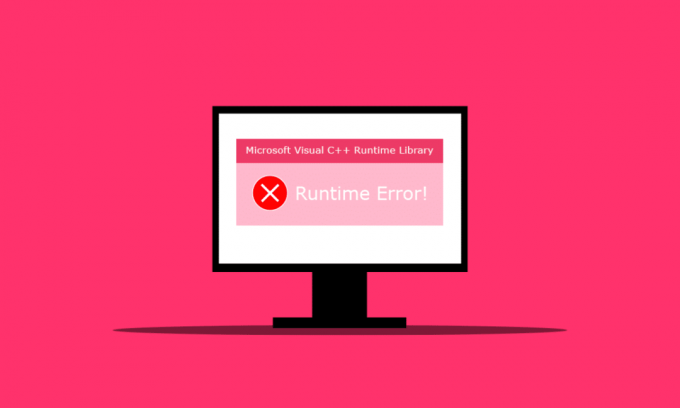
Več uporabnikov operacijskega sistema Windows se ob ponovnem zagonu računalnika v oknu knjižnice izvajalnega okolja Microsoft Visual C++ sooča z napako pri izvajanju C++. To napako so doživeli tudi po zagonu Microsoft Explorerja na svojem računalniku. Za uporabnike je lahko presenetljivo, saj ne pričakujejo tovrstne napake nenadoma po ponovnem zagonu računalnika ali odpiranju katere koli aplikacije. Obstajajo različni razlogi za to, da se ta napaka pojavi v vašem računalniku, in o njih bomo razpravljali v tem članku z metodami za njihovo odpravljanje. Torej, preberite ta članek do konca, če želite izvedeti, kako odpraviti napako med izvajanjem C++.
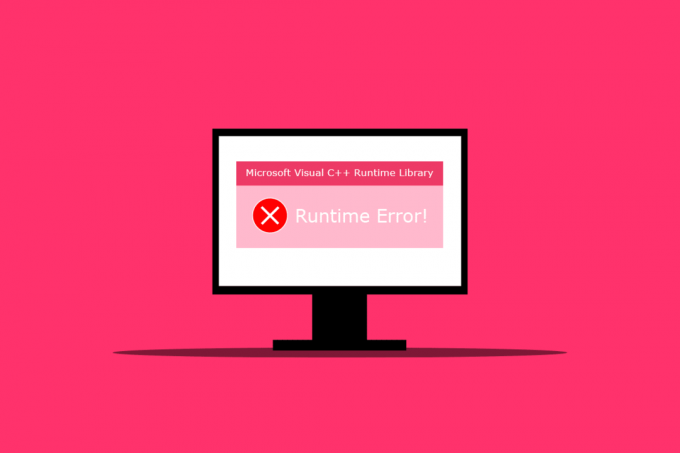
Vsebina
- Kako popraviti napako med izvajanjem C++ v sistemu Windows 10
- 1. način: spremenite nastavitev združljivosti
- 2. način: Popravite Visual C++ Runtime
- 3. način: Posodobite grafični gonilnik
- 4. način: povrnitev grafičnega gonilnika
- 5. način: Popravite poškodovane datoteke
- 6. način: Zaženite orodje za diagnosticiranje pomnilnika Windows
- 7. način: Odstranite problematične aplikacije
- 8. način: Izvedite čisti zagon
- 9. način: Ustvarite nov uporabniški račun
- 10. način: Znova namestite pakete izvajanja Visual C++
- 11. način: Ponastavite računalnik
Kako popraviti napako med izvajanjem C++ v sistemu Windows 10
Spodaj je nekaj razlogov, zaradi katerih se na namizju pojavi ta napaka med izvajanjem C++:
- The Funkcija Visual C++ je lahko pokvarjena ali poškodovana, kar povzroča to napako na vašem računalniku.
- Včasih se Način združljivosti lahko povzroči zaplete in sproži napako med izvajanjem.
- Težave s spominom na Winodes lahko povzroči napako med izvajanjem C++.
- A pokvarjen ali zastarel grafični gonilnik lahko povzroči to napako.
Če želite odpraviti to težavo, natančno upoštevajte spodaj navedene metode.
1. način: spremenite nastavitev združljivosti
Način združljivosti je dragocena funkcija, ki omogoča zagon starih programov v računalniku. Vendar pa lahko ta funkcija občasno povzroči napako med izvajanjem Microsoft Visual C++. Če želite odpraviti težavo, deaktivirajte način združljivosti, tako da sledite spodnjim korakom.
1. Z desno miškino tipko kliknite na aplikacija, ki povzroča napake in izberite Lastnosti iz kontekstnega menija.

2. Pojdite na Kompatibilnost zavihek.
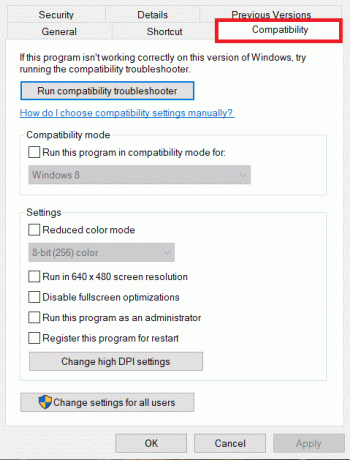
3. Počistite možnost Zaženite ta program v načinu združljivostiza

4. Če želite shraniti spremembe, kliknite na Prijavite se > v redu gumb.
2. način: Popravite Visual C++ Runtime
Poskusite lahko tudi popraviti izvajalni čas Visual C++, da rešite težavo z napako med izvajanjem C++. Evo, kako lahko to storite:
1. Pritisnite Windows + Rključi istočasno zagnati teci pogovorno okno.
2. Vrsta appwiz.cpl in pritisnite na Vnesite ključ za zagon Programi in lastnosti okno.

3. Z desno miškino tipko kliknite na Paket Visual C++ in kliknite na Odstrani možnost. Odstrani vse Microsoft Visual C++ Runtime paketov.
Opomba: Ne odstranjujte različic 2010 in 2012. Odstranite preostale druge različice programa Microsoft Visual C++ Runtime.

4. Zdaj pa poiščite Microsoft Visual C++ Runtime 2012. Dvokliknite na paket.
Opomba: Tukaj, Microsoft Visual C++ 2015-2019, ki ga je mogoče ponovno distribuirati je bil izbran za primer.

5. Kliknite na da v Nadzor uporabniškega računa hitro.
6. Zdaj kliknite na Popravilo.
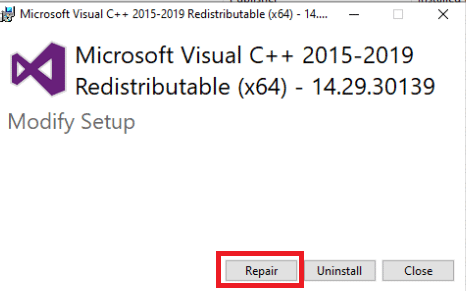
7. Kliknite na Zapri in znova zaženite računalnik.
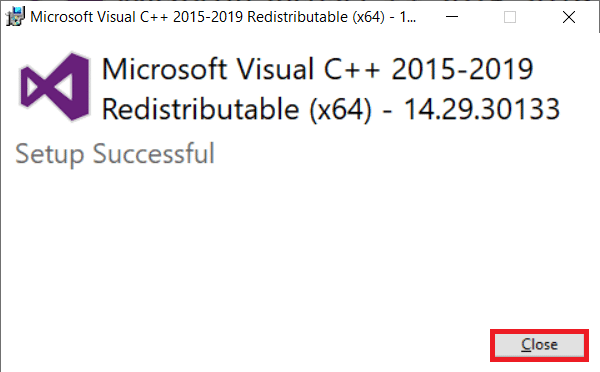
Preberite tudi: Popravite, da GTA 4 Seculauncher ni uspel zagnati aplikacije 2000
3. način: Posodobite grafični gonilnik
Pokvarjen ali okvarjen gonilnik je najverjetneje kriv za prisotnost atibtmon.exe, explorer.exe, logonui.exe ali izvedljive datoteke igre v oknu z napako med izvajanjem C++ v sistemu Windows 10. Poskusite lahko prenesti in namestiti najnovejšo različico grafičnega gonilnika s spletnega mesta proizvajalca. Lahko pa to storite tudi z upraviteljem naprav. Preberite naš vodnik naprej 4 načini za posodobitev grafičnih gonilnikov v sistemu Windows 10 da se ga poglobljeno naučite.

4. način: povrnitev grafičnega gonilnika
Ker toliko drugih aplikacij zahteva izvajalni čas in je Windows tako odvisen od njega, je povrnitev posodobitev grafičnih gonilnikov delovala za več ljudi. Če povzroča težave samo z eno ali dvema aplikacijama, je skoraj zagotovo težava z nezdružljivostjo. Priporočamo, da se v tem primeru vrnete na prejšnjo različico vmesnika zaslona, da odpravite to napako med izvajanjem C++. Preberite naš vodnik naprej Kako povrniti gonilnike v operacijskem sistemu Windows 10 narediti tako. Če ta rešitev deluje, morate zagotoviti tudi, da Windows ne posodablja samodejno gonilnikov.
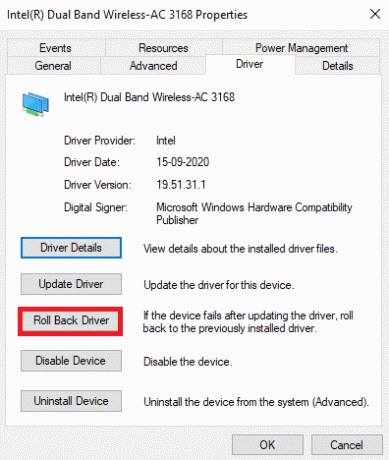
Preberite tudi: Popravite napako pri posodobitvi Warframe Launcher Update Failed
5. način: Popravite poškodovane datoteke
Težava s knjižnico Microsoft Visual C++ Runtime v sistemu Windows 10 se lahko pojavi, če sistemska datoteka manjka ali je poškodovana. Navsezadnje ni nobene škode pri izvajanju preverjanja DISM in sistemskih datotek. Te programe za popravilo morate redno uporabljati za samodejno preverjanje težav s sistemskimi datotekami. Preberite naš vodnik naprej Kako popraviti sistemske datoteke v sistemu Windows 10 da izvedete enako in preverite, ali je težava odpravljena v vašem računalniku ali ne.
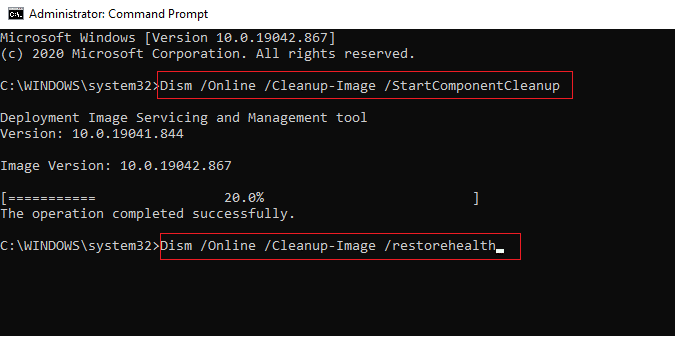
6. način: Zaženite orodje za diagnosticiranje pomnilnika Windows
Zagon orodja za diagnostiko pomnilnika Windows vam bo pomagal rešiti vse težave, povezane s sistemskim pomnilnikom, ki bi povzročile težave s C++ med izvajanjem. Sledite spodnjim korakom, da zaženete orodje:
1. Pritisnite na Tipke Ctrl + Shift + Esc hkrati odpreti Upravitelj opravil.
2. Z desno miškino tipko kliknite Windows Explorer s seznama in kliknite na Končaj nalogo iz kontekstnega menija.

3. Zaženite teci pogovorno okno s pritiskom na Windows + Rključi skupaj.
4. Vrsta MdSched v pogovornem oknu in pritisnite Vnesite za zagon Orodje za diagnostiko pomnilnika Windows.

5. Kliknite na Ponovni zagonzdaj in preverite težave (priporočeno).
Opomba: Poskrbite, da boste shranili in zaprli vse delujoče programe.
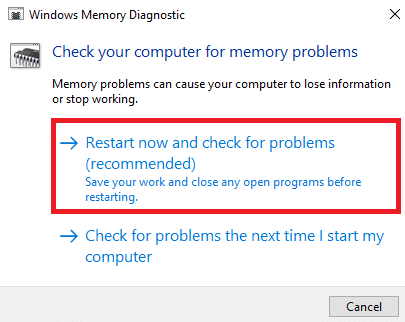
6. Po ponovnem zagonu pritisnite Tipka F1 odpreti Opcije.

7. Uporabi smerne tipke na tipkovnici, da se pomaknete do Razširjeno možnost. Nato pritisnite na Tipka F10 do Prijavite se.
Opomba: Razširjeni testi vključujejo vse standardne teste plus MATS+ (predpomnilnik onemogočen). Stride38, WSCHCKR, WStride-6. CHCKR4, WCHCKR3, ERAND, Stride6 (predpomnilnik onemogočen) in CHCKRS.

8. Če obstajajo kakršne koli napake, jih zabeležite, da jih ustrezno odpravite. Pritisnite na Tipka Esc do Izhod orodje za diagnostiko pomnilnika Windows.
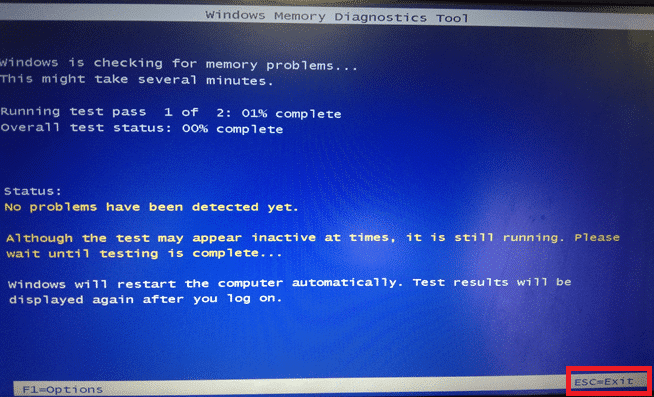
Preberite tudi: Odpravite zahtevo, ki ni uspela zaradi usodne strojne napake naprave
7. način: Odstranite problematične aplikacije
Znano je, da Visual C++ zruši Explorer, ko se uporabljajo nekatere problematične aplikacije. Težavo je mogoče odpraviti z odstranitvijo teh programov. Te programe lahko pozneje znova namestite, da preverite, ali se je težava med izvajanjem napake C++ izboljšala. Sledite spodnjim korakom:
1. Pritisnite na Windows + Iključi hkrati odpreti Nastavitve.
2. Kliknite na aplikacije nastavitev.

3. Pomaknite se navzdol in izberite Intel pravi ključ. Kliknite nanjo in izberite Odstrani.
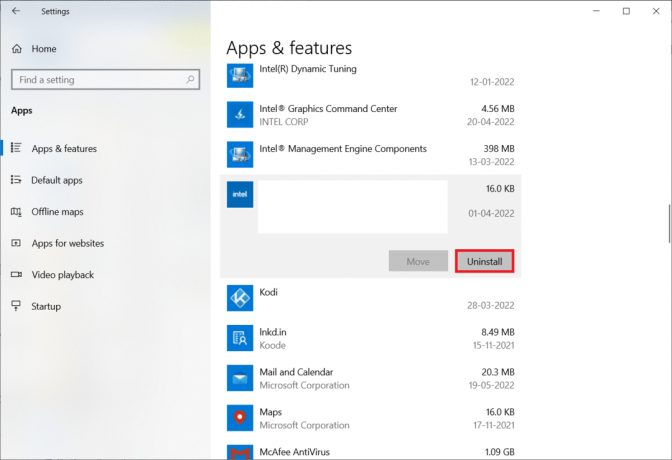
4. Nato kliknite na Odstrani v pojavnem oknu.

5. Sledite navodila na zaslonu ustrezno odstraniti program.
6. Podobno, Odstrani na podoben način tudi naslednje programe:
- AutoCAD
- Visual Studio 2013
- Namizje Bing
7. Ponovni zagon svojo napravo, da vidite, ali je bila težava z napako med izvajanjem c++ odpravljena.
8. način: Izvedite čisti zagon
V čisti zagon se naložijo samo zahtevane storitve in aplikacije. Zaradi aplikacij tretjih oseb in aplikacij za zagon se lahko v vašem sistemu pojavi težava s knjižnico izvajanja Microsoft Visual C++. Čisti zagon prepreči nalaganje vseh aplikacij tretjih oseb ob zagonu in morebitnih sporov med aplikacijo. Na ta način bo programska oprema Visual C++ popolnoma rešena na vašem računalniku. Preberite naš vodnik naprej Kako izvesti čisti zagon v sistemu Windows 10 izvajati isto.
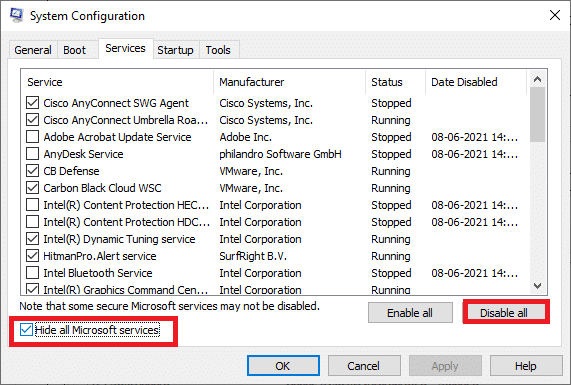
Preberite tudi: 10 načinov, kako popraviti, da se PS4 nenehno ugaša
9. način: Ustvarite nov uporabniški račun
K tej napaki med izvajanjem C++ lahko prispeva tudi poškodovan uporabniški profil. Če se težava s knjižnico izvajalnega okolja Microsoft Visual C++ nadaljuje, boste morali vzpostaviti nov uporabniški račun. Ko ustvarite nov račun, se morate odjaviti iz starega in preklopiti na novega. Prav tako boste morali svoje osebne datoteke premakniti v nov račun namesto v prejšnji račun, da odpravite težavo. Preberite naš vodnik naprej Kako ustvariti lokalni uporabniški račun v sistemu Windows 10 da ustvarite nov uporabniški račun.
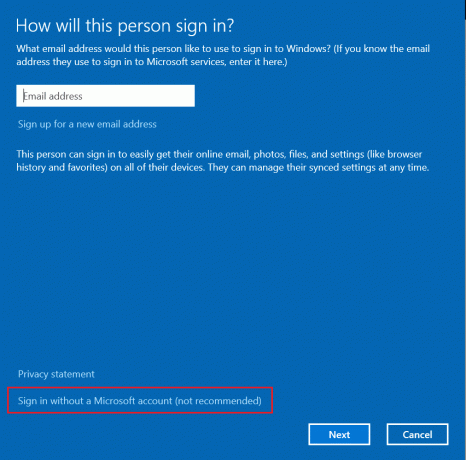
10. način: Znova namestite pakete izvajanja Visual C++
Če želite odpraviti to težavo, znova namestite Visual C++. Če želite to narediti, sledite spodnjim postopkom:
1. Pritisnite Windows + Rključi za zagon teci pogovorno okno.
2. Vrsta appwiz.cpl v pogovornem oknu in pritisnite Vnesite za zagon Okno Programi in funkcije.

3. Poiščite Microsoft Visual C++ programov na seznamu. Z desno miškino tipko kliknite na njih in kliknite na Odstrani po izbiri vsakega predmeta.
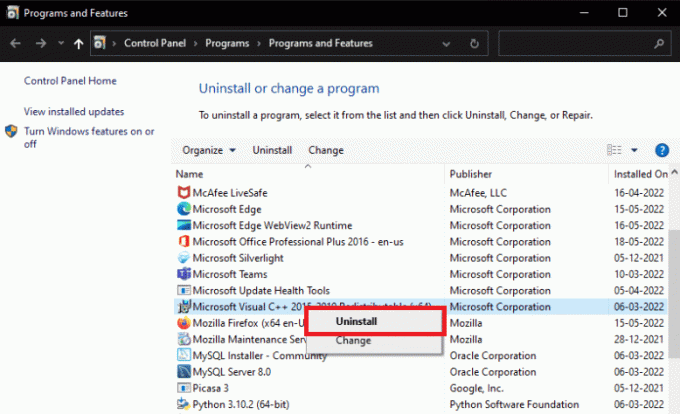
4. Sledite navodila na zaslonu da odstranite program.
5. Obiščite Uradno Microsoft Visual C++stran za prenos za namestitev najnovejša različicaMicrosoft Visual C++ Runtime paket.
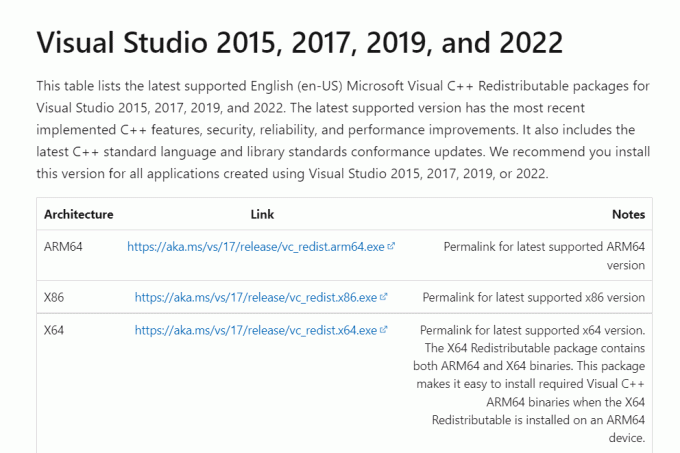
Preberite tudi: Popravek ukaza ni uspel s kodo napake 1 Python Egg Info
11. način: Ponastavite računalnik
Če težave ne odpravite, je lahko edina možnost čista namestitev sistema Windows. Preden nadaljujete, poskusite dostopati in varnostno kopirati svoje podatke. Če izberete čisto namestitev, bodo vsi vaši osebni podatki, aplikacije, igre, dokumenti in drugi mediji izginili. Preberite naš vodnik naprej Kako narediti čisto namestitev sistema Windows 10 in izvajaj isto.
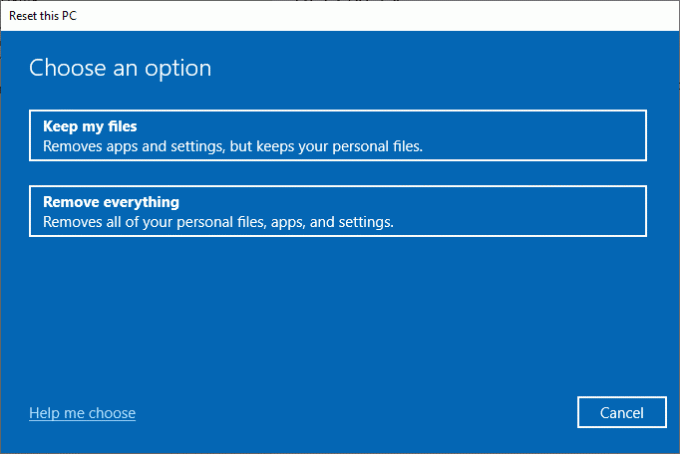
Priporočeno:
- Kako trajno izbrisati račun Github
- Kako popraviti kodo napake Zoom 1001 v sistemu Windows 10
- Odpravite, da to napravo uporablja druga zvočna napaka aplikacije
- Kako popraviti napako WOW #134, usodno stanje
Upamo, da so vam bile te informacije koristne in da ste jih lahko rešili napaka med izvajanjem C++ težava. Sporočite nam, katera tehnika je bila za vas najbolj koristna. Prosimo, uporabite spodnji razdelek za komentarje, če imate za nas kakršna koli vprašanja ali pripombe o tem članku. Prav tako nam sporočite, kaj se želite naučiti naslednje.



